在数字化时代,将纸质文档快速转化为电子格式已成为许多人的日常需求。扫描全能王作为一款功能强大的手机应用,凭借其便捷的连续扫描功能,赢得了广大用户的青睐。本文将详细介绍如何使用扫描全能王进行连续扫描,帮助用户轻松实现纸质文件的数字化。
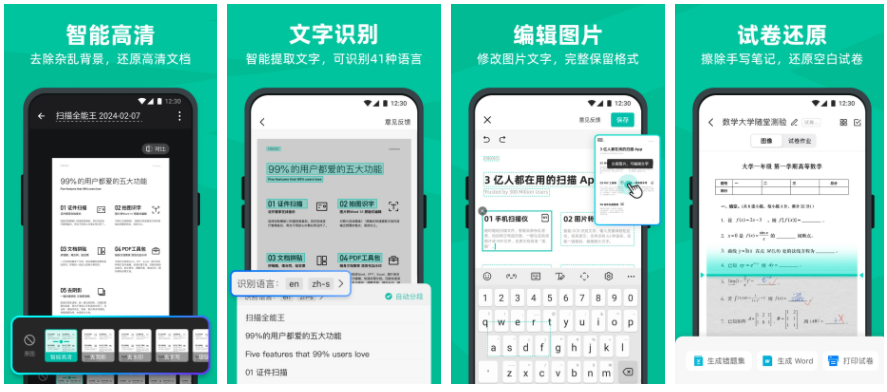
首先,确保手机上已经安装了最新版本的扫描全能王应用。打开应用后,登录账户,以便享受更多功能和云存储服务。登录后,点击首页的“相机”图标进入扫描界面。在扫描界面下方,选择“连续拍摄”模式。这一模式允许用户拍摄多张图片,并自动合并为一份多页文档。
接下来,将*张需要扫描的文件放置在平整的表面上,确保光线充足且文件无阴影。对准文件,点击屏幕上的“拍照”按钮进行拍摄。拍摄完成后,将纸张更换为下一张文件,再次点击“拍照”按钮。重复此步骤,直到所有文件都拍摄完毕。
在拍摄过程中,扫描全能王会自动识别并框选出文档的范围。如果识别准确,可以直接进入下一步;如果识别有误,可以通过手动调整选区来修正。同时,为了获得更好的扫描效果,可以根据需要调整扫描参数,如分辨率、颜色模式和扫描格式。
拍摄完成后,点击屏幕右下角的缩略图查看已拍摄的图片。如果需要调整图片顺序或删除某张图片,可以在此界面进行编辑。确认所有图片无误后,点击屏幕右下角的“✔”图标,应用将自动将图片合并为一份多页文档。
此时,可以对文档进行命名、添加水印、手写批注等操作,以满足个性化需求。完成编辑后,点击“保存”按钮,将文档保存到手机本地或云存储服务中。建议将文档保存在易于查找的位置,并命名清晰,以便后续使用。
扫描全能王还支持多种分享方式,包括邮件、链接、社交媒体等。点击“分享”按钮,选择想要分享的方式,并输入收件人信息,即可将文档发送给其他人。
通过以上步骤,用户可以轻松使用扫描全能王进行连续扫描,将纸质文件快速转化为电子文档,大大提高工作效率和便利性。